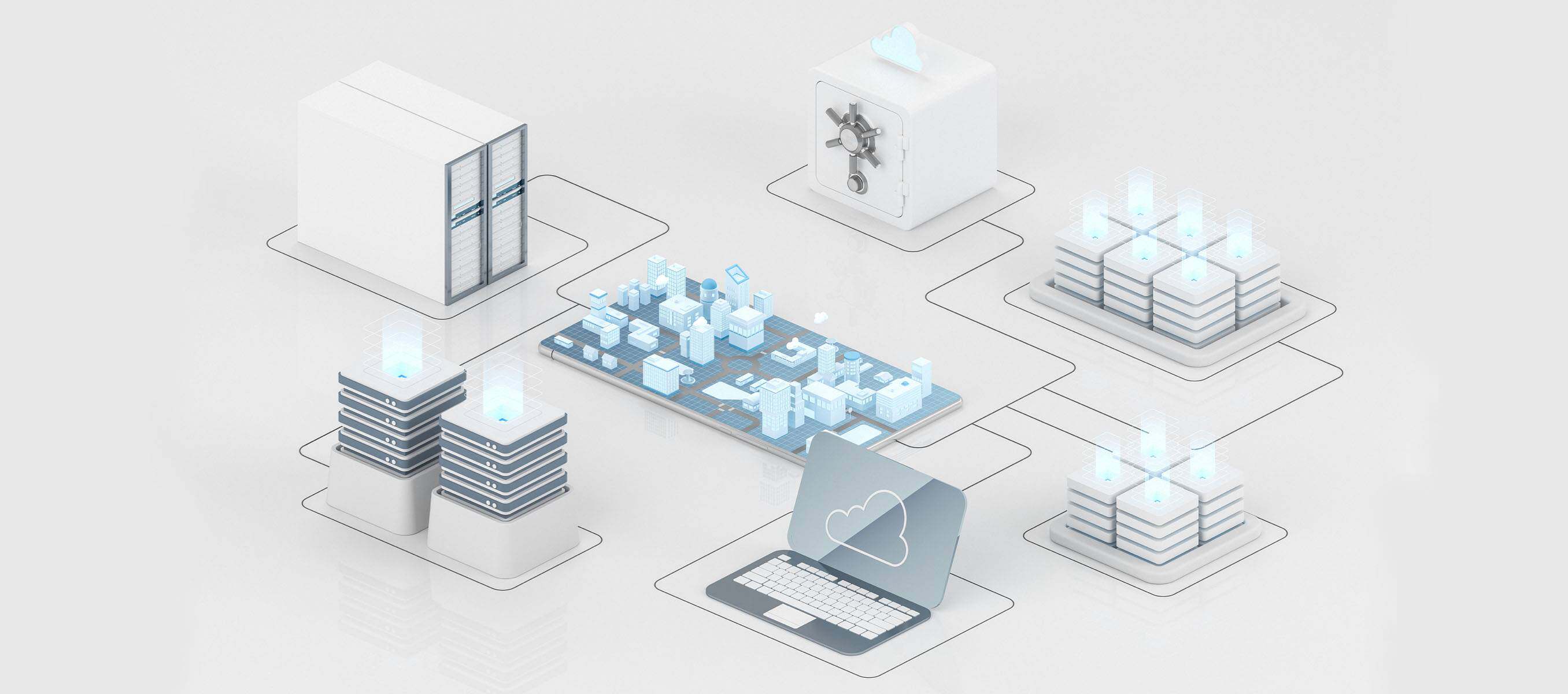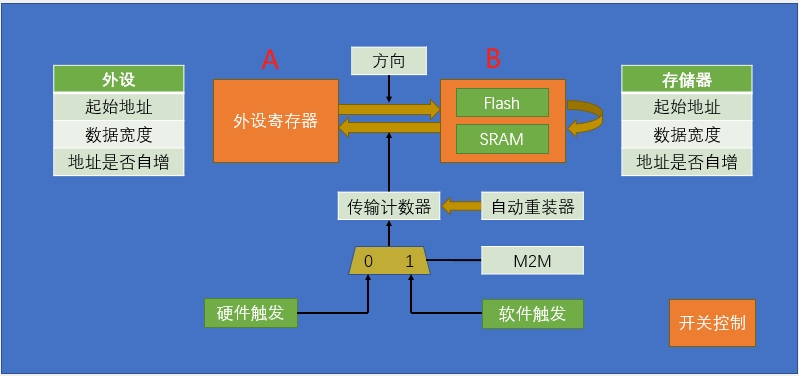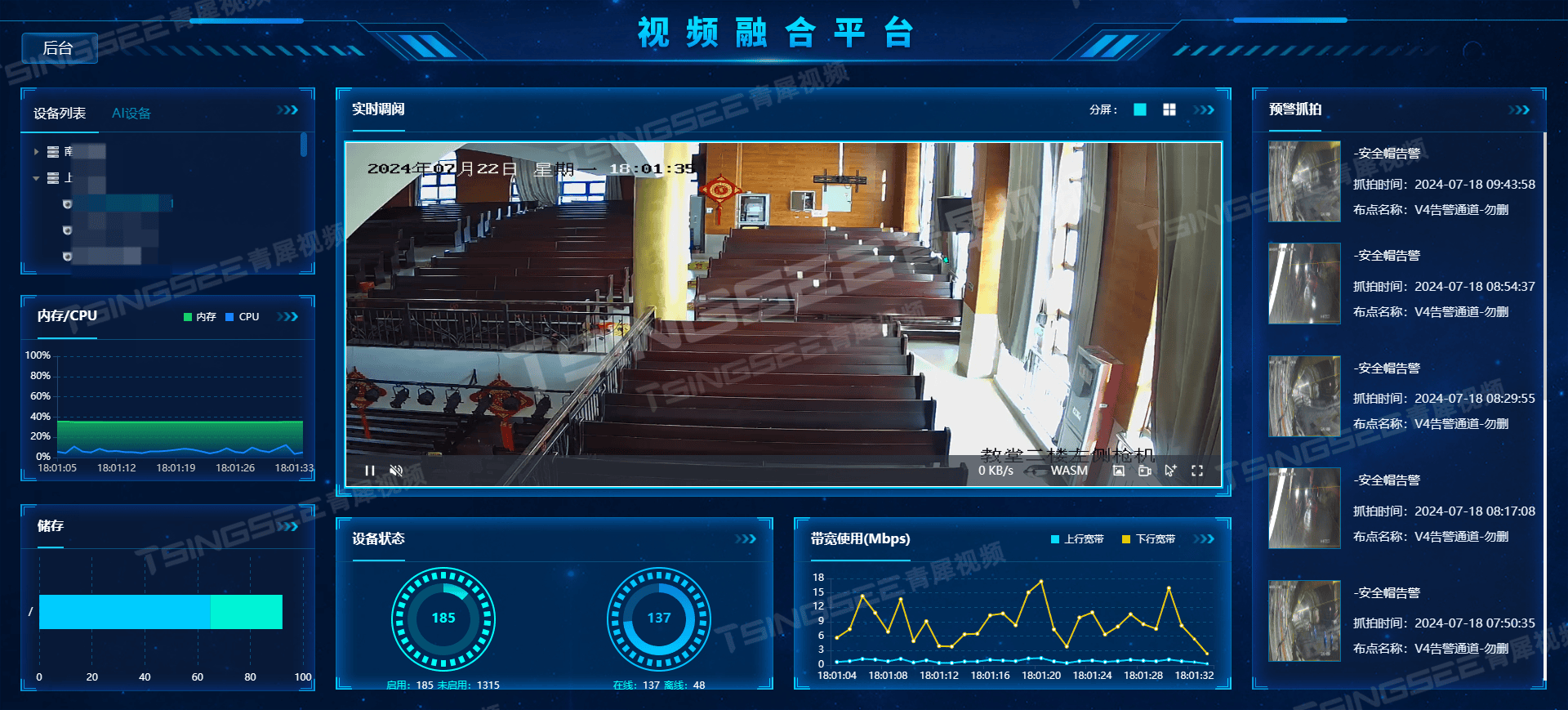一、docker-compose部署mysql
1、准备镜像

2、编写my.cnf配置文件
# 服务端参数配置
[mysqld]
user=mysql # MySQL启动用户
default-storage-engine=INNODB # 创建新表时将使用的默认存储引擎
character-set-server=utf8mb4 # 设置mysql服务端默认字符集
collation-server = utf8mb4_general_ci # 数据库字符集对应一些排序等规则,注意要和character-set-server对应
pid-file=/var/lib/mysql/mysqld.pid # pid文件所在目录
socket=/var/lib/mysql/mysqld.sock # 用于本地连接的socket套接字
datadir=/var/lib/mysql # 数据文件存放的目录
#bind-address=127.0.0.1 # MySQL绑定IP
expire_logs_days=7 # 定义清除过期日志的时间(这里设置为7天)
# 设置client连接mysql时的字符集,防止乱码
init_connect='SET NAMES utf8mb4'
# 是否对sql语句大小写敏感,1表示不敏感
lower_case_table_names=1
# 执行sql的模式,规定了sql的安全等级, 暂时屏蔽,my.cnf文件中配置报错
#sql_mode = STRICT_TRANS_TABLES,NO_AUTO_CREATE_USER,NO_ENGINE_SUBSTITUTION
# 事务隔离级别,默认为可重复读,mysql默认可重复读级别(此级别下可能参数很多间隙锁,影响性能)
transaction_isolation=READ-COMMITTED
# TIMESTAMP如果没有显示声明NOT NULL,允许NULL值
explicit_defaults_for_timestamp=true
#它控制着mysqld进程能使用的最大文件描述(FD)符数量。
#需要注意的是这个变量的值并不一定是你设定的值,mysqld会在系统允许的情况下尽量获取更多的FD数量
open_files_limit=65535
# 允许最大连接数
max_connections=200
#最大错误连接数
max_connect_errors=600
#禁用DNS解析
skip-name-resolve=1
[client]
default-character-set=utf8mb4 # 设置mysql客户端默认字符集
3、编写docker-compose.yml配置文件
version: '3'
services:
mysql:
restart: unless-stopped
image: swr.cn-north-4.myhuaweicloud.com/ddn-k8s/docker.io/mysql:8.4.2
container_name: mysql8
ports:
- "13306:3306"
volumes:
- ./conf/my.cnf:/etc/my.cnf
- ./data/mysql:/var/lib/mysql
- ./logs:/var/log/mysql
environment:
- TZ=Asia/Shanghai
- LANG=en_US.UTF-8
- MYSQL_ROOT_PASSWORD=123456
logging:
driver: "json-file"
options:
max-size: "10m"
max-file: "3"
4、使用docker-compose up启动mysql

连接数据库,部署完成。

二、docker-compose部署redis
1、准备镜像

2、编写redis.conf配置文件
创建目录:

在conf目录下编写配置文件redis.conf配置文件:
# 关闭保护模式,允许远程连接
protected-mode no
# 开启AOF持久化
appendonly yes
# 密码
# requirepass 123456
3、编写docker-compose.yml文件
version: '3'
services:
redis: # 服务名称
image: redis:latest # redis镜像版本
container_name: redis # 容器名称
ports:
- 6379:6379 # 指定宿主机端口与容器端口映射关系,宿主机:容器
volumes:
- ./conf/redis.conf:/etc/redis/redis.conf # 映射配置文件目录,宿主机:容器
- ./data:/data # 映射数据目录,宿主机:容器
restart: always # 容器开机自启
privileged: true # 获取宿主机root权限
command: ["redis-server","/etc/redis/redis.conf"] # 指定配置文件启动redis-server进程
4、启动容器
使用docker-compose up启动容器:

使用命令docker exec -it redis redis-cli,进入容器测试:

三、docker-compose部署springboot项目
1、下载jdk镜像
这里以 jdk8 为例(其他版本一样的操作),直接搜索 jdk8 镜像,选择一个下载即可。


目录结构如下:

2、编写docker-compose.yml文件
version: '3'
services:
demo:
build: ./demo
volumes:
- ./demo/logs:/usr/local/logs
ports:
- 8082:80823、编写 Dockerfile
# 基础镜像
FROM dockette/jdk8
# 拷贝jar包到容器中
COPY jx-project-manager.jar /usr/local/demo.jar
# 容器工作目录
WORKDIR /usr/local
# 设置字符集
ENV LANG C.UTF-8
# 启动命令(注意,这里一定要用ENTRYPOINT,不能用CMD)
ENTRYPOINT ["java", "-jar", "/usr/local/demo.jar"]
4、启动容器

启动成功使用接口测试工具测试。